Bật, tắt Invert Colors trên iPhone cũng không quá phức tạp, người dùng chỉ cần một vài thao tác là có thể kích hoạt cũng như vô hiệu hóa Invert Colors - chế độ lật người màu. Dưới đây là cách thực hiện chúng, mời các bạn tham khảo thêm.
Trong bài trước chúng tôi có để cập tới chức năng khử tiếng ồn điện thoại thông qua bài viết bật - tắt Mono Audio trên iPhone, bài viết này 9mobi.vn chuyển qua chức năng Invert Colors trên iPhone, mời các bạn cùng theo dõi cách thực hiện chúng.
Bật, tắt Invert Colors trên iPhone, trải nghiệm nhiều thú vị cùng chức năng Invert Colors trên iPhone
Invert Colors được dịch ra tiếng Việt và được hiểu nôm na là chế độ lật ngược sáng, giúp người dùng đọc sách báo, lướt web ban đêm có cảm giác nhẹ nhàng, thư thái không nhức mỏi mắt... đây là một trong những tính năng/chức năng khá hay và thú vị.
1. Bạn vào Cài đặt - Settings
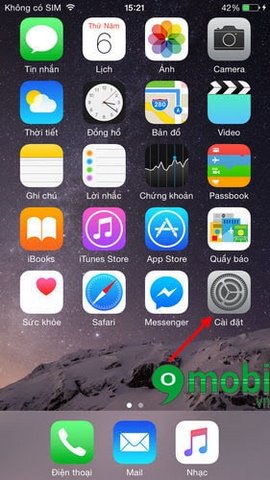
2. Chọn Cài đặt chung - General
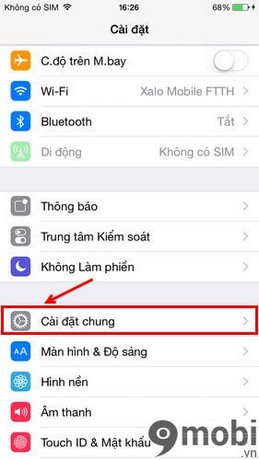
3. Vào Trợ năng - Accessibility
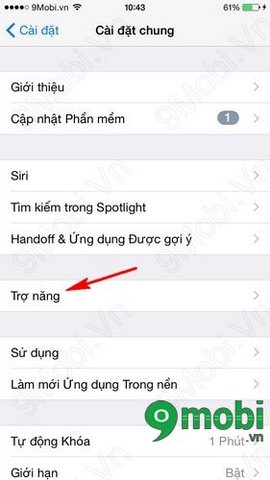
4. Tại Đảo ngược màu - Invert Colors chuyển sang "bật - on"
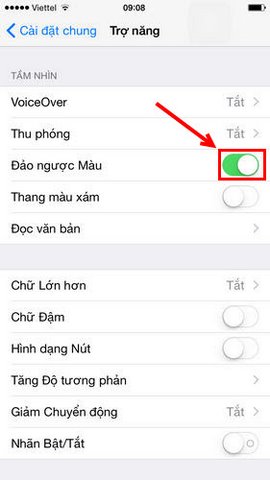
- Để tắt, bạn chỉ cần gạt chúng sang bên trái
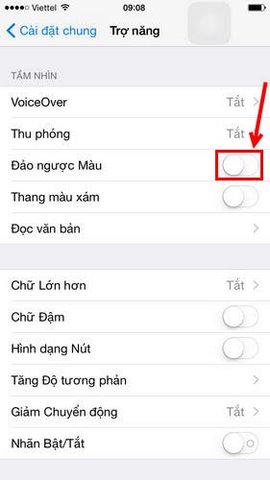
Ngoài ra bạn cũng có thể thực hiện theo "lối tắt" bằng cách nhấn 3 lần phím Home để tiến hành vào Accessibility Short Cut và chọn Invert Colors nhanh chóng. Trên đây là cách bật, tắt Invert Colors, để sử dụng iPhone iPad hiệu quả hơn đòi hỏi người dùng phải có những kiến thức nhất định về máy, phần mềm cũng như nắm bắt các chức năng của chúng. Hãy trở lại 9mobi.vn để cập nhập thông tin về mẹo/thủ thuật iPhone, iOS, Android...